あなたの新しいiPhoneに健康アプリデータをインポートするためのトップ2の方法
Appleの株式健康アプリが健康を収集しています毎日のステータス。この便利なアプリを使用すると、歩数、体の測定のために燃焼したカロリー数を直接確認できます。ただし、新しいiPhoneに切り替えると、以前の正常性データはすべて新しいiOSデバイスに自動的に転送されません。確かに、既存の健康記録をすべて失い、ゼロから始めるのは不幸です。このチュートリアルでは、 健康データを新しいiPhone 7/7 Plus / 6s / 6 Plus / 6/5にインポートする方法 いくつかの便利な手順があります。
メソッドは実際には非常に単純です。 必要なことは、古いiPhoneから健康データをバックアップし、後で復元することとして要約できます。 iCloudとiTunesの両方がこの仕事を終わらせることができます。あるiPhoneから別のiPhoneに健康データを転送する前に、それぞれの方法の長所と短所について注意深く読む必要があります。
方法1:iTunesバックアップから新しいiPhoneに正常性データを復元する方法
多くのユーザーがiTunesを見つけたと答えましたデバイス間でヘルスデータを移行することはできません。この誤解は、iTunesによる定期的なバックアップには、セキュリティを考慮しない正常性とアクティビティのデータが含まれていないためです。暗号化バックアップを手動で有効にする必要があります。具体的な手順は次のとおりです。
iTunesで古いiPhoneのHeathデータをバックアップする
- 1. PC / MacでiTunesを開き、以前のiPhoneをUSB経由で接続します。 iTunesが最新であることを確認してください。
- 2.デバイスを選択します。 左側のバーの[概要]をクリックし、コールアウトパネルで[iPhoneバックアップの暗号化]を選択します。コンピューター上のバックアップデータを保護するためのパスワードを作成するように求められます。暗号化パスワードは忘れないでください。このパスワードなしではiTunesバックアップから復元する方法がないためです。パスワードを設定すると、iTunesはすぐにバックアップを開始します。
- 3。プロセスが完了したら、「iTunes」>「設定」>「デバイス」を選択して、バックアップが正常に終了したかどうかを確認します。 Windows PCユーザーの場合は、[編集]> [設定]> [デバイス]に移動し、新しく作成されたバックアップのロックアイコンが表示されます。


iTunesから健康データを新しいiPhoneに復元する
- 1.古いiOSデバイスを取り外し、新しいiPhone 7/7 Plus / 6s / 6 Plus / 6/5を接続します。
- 2. [ファイル]> [デバイス]> [バックアップから復元]をクリックします。 Healthアプリのデータを新しいiPhoneに転送するバックアップを選択します。デバイスが再起動して、iTunesと同期します。バックアップのサイズによっては時間がかかります。
iTunesで暗号化されたバックアップには、保存されたパスワード、Wi-Fi設定、ウェブサイトの履歴などが含まれます。
方法2:iCloudからヘルスアプリデータを新しいiOSデバイスにインポートする方法
iTunesは非常に面倒であり、iCloudを使用すると、ヘルスおよびアクティビティデータを新しいiPhone 7/7 Plus / 6s / 6 Plus / 6に柔軟に転送できます。これらすべてがWi-Fiで行われていることを確認してください。
古いiPhoneのHeathデータをiCloudにバックアップする
- 1. Wi-Fiで古いiPhoneをインターネットに接続します。
- 2. iOS 10.2以前のバージョンの場合、[設定]> [iCloud]> [バックアップ]に移動します。その後、iCloudバックアップをオンにします。 iOS 10.2以降の場合、[設定]> [アカウント]> [iCloud]> [iCloudバックアップ]。
- 3. [今すぐバックアップ]をタップし、[スリープ/スリープ解除]ボタンを押してすぐにデバイスをロックします。バックアップが完了するまで、デバイスがロックされたままであることを確認してください。
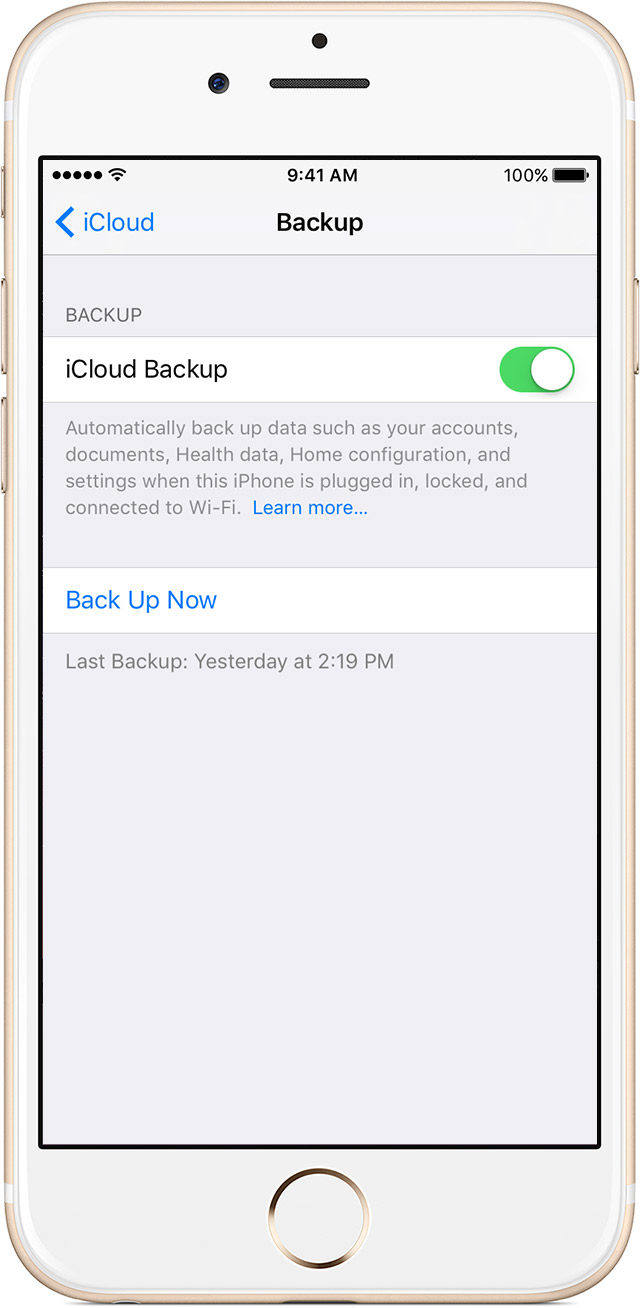
iCloudから健康データを新しいiPhoneに復元する
- 1。新しいiPhoneを既に設定している場合は、ヘルスアプリのデータを移動する前にコンテンツを消去する必要があります。 [設定]> [全般]> [リセット]> [すべてのコンテンツと設定を消去]をタップします。この操作により、新しい電話はHello画面に再起動します。
- 2.アプリとデータのインターフェースが表示されるまで、スタートアップ設定に従います。 iCloudバックアップから復元>次へ> Apple IDでサインインを選択します。
- 3.新しく作成されたバックアップをチェックして、iCloudから正常性データを復元します。プロセスが終了するまで待ちます。
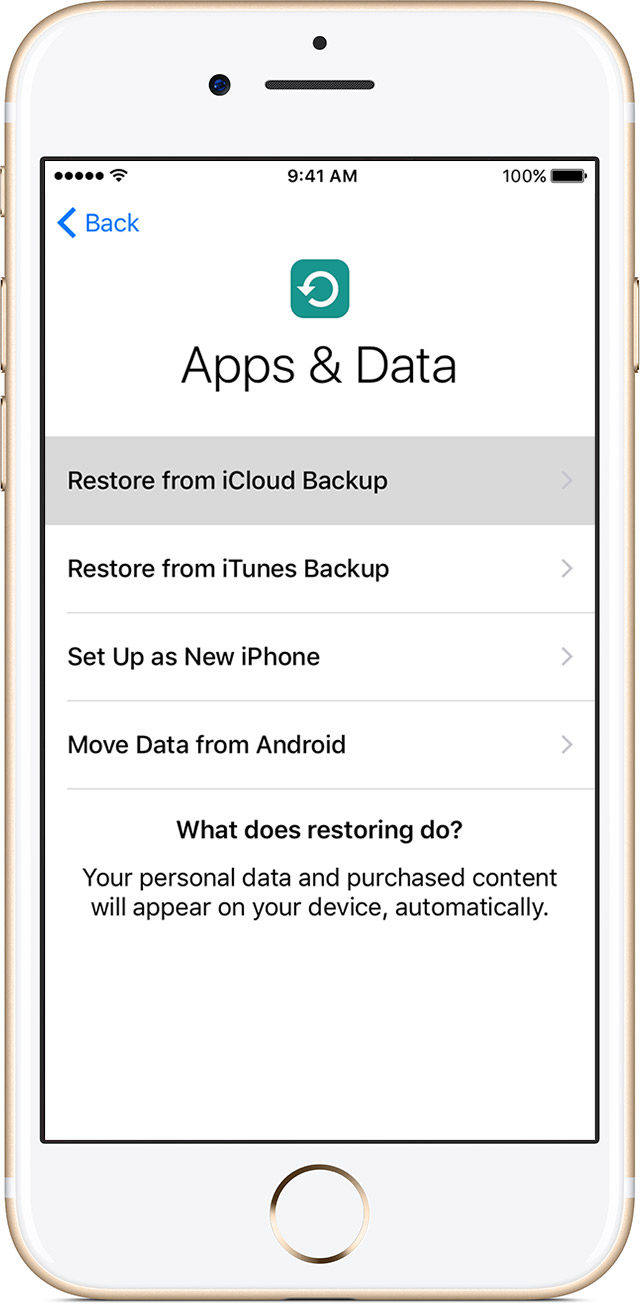
この方法では、リスクを負う必要があります新しいiPhoneからデータが失われる可能性があります。iCloudでは、特に大規模なバックアップの場合、一部のデータが残る場合があります。この2つを選択するように求められた場合、iTunesが遅く、常にコンピューターにスタックしているにもかかわらず、iTunesで暗号化されたバックアップを好むでしょう。
iTunesに最適なiPhoneファイル転送および管理代替ツール
iTunesとiCloudの両方に制限がありますiOSデータの転送と復元。一方では、一方向の転送のみがiTunesまたはiCloudでサポートされています。他方では、バックアップから復元した後、iPhoneのすべてのデータが置き換えられます。 Tenorshare iCareFoneは、iPhoneファイルの転送、バックアップ、復元に最適なiTunesの代替手段の1つです。 iOSデバイスからすべての情報を選択的にバックアップし、連絡先、メモ、カレンダー、アプリ、ブックマーク、音楽、iBooks、写真、ビデオなど、iPhone / iPadとPC / Macの間で9個のファイルをインポートまたはエクスポートできます。 iTunesの使用に不安がある場合は、代わりにTenorshare iCareFoneを試してみてください。









